iPad 使用手冊
- 歡迎使用
-
-
- 相容於 iPadOS 26 的 iPad 機型
- iPad mini(第五代)
- iPad mini(第六代)
- iPad mini(A17 Pro)
- iPad(第八代)
- iPad(第九代)
- iPad(第十代)
- iPad(A16)
- iPad Air(第三代)
- iPad Air(第四代)
- iPad Air(第五代)
- iPad Air 11 吋(M2)
- iPad Air 13 吋(M2)
- iPad Air 11 吋(M3)
- iPad Air 13 吋(M3)
- iPad Pro 11 吋(第一代)
- iPad Pro 11 吋(第二代)
- iPad Pro 11 吋(第三代)
- iPad Pro 11 吋(第四代)
- iPad Pro 11 吋(M4)
- iPad Pro 11 吋(M5)
- iPad Pro 12.9 吋(第三代)
- iPad Pro 12.9 吋(第四代)
- iPad Pro 12.9 吋(第五代)
- iPad Pro 12.9 吋(第六代)
- iPad Pro 13 吋(M4)
- iPad Pro 13 吋(M5)
- 設定基本功能
- 訂製你專屬的 iPad
- 在 iPad 上簡化工作流程
- 使用 Apple Pencil 進行更多操作
- 為你的小孩自訂 iPad
-
- iPadOS 26 的新功能
-
-
- 開始使用 FaceTime
- 製作 FaceTime 連結
- 拍攝「原況照片」
- 使用 FaceTime 語音通話工具
- 使用「即時字幕」和「即時翻譯」
- 在通話期間使用其他 App
- 撥打群組 FaceTime 通話
- 使用「同播共享」一起觀賞、聆聽和暢玩
- 在 FaceTime 通話中共享你的螢幕
- 在 FaceTime 通話中要求或提供遠端控制權
- 在 FaceTime 通話中合作處理文件
- 使用視訊會議功能
- 將 FaceTime 通話接力到另一部 Apple 裝置
- 更改 FaceTime 視訊設定
- 更改 FaceTime 語音設定
- 更改你的外觀
- 結束通話或切換至「訊息」
- 篩選和過濾通話
- 封鎖 FaceTime 通話及回報垃圾來電
- 捷徑
- 提示
- 版權聲明與商標
在 iPad 上的「提醒事項」中編輯和整理列表
在「提醒事項」App 中,你可以透過段落和子任務整理列表。你也可以將段落顯示為直欄,以及輕鬆將項目移至不同直欄。
【注意】當你使用 iCloud 更新版提醒事項時,本手冊中介紹的所有「提醒事項」功能都可供使用。使用其他帳號時,無法使用某些功能。
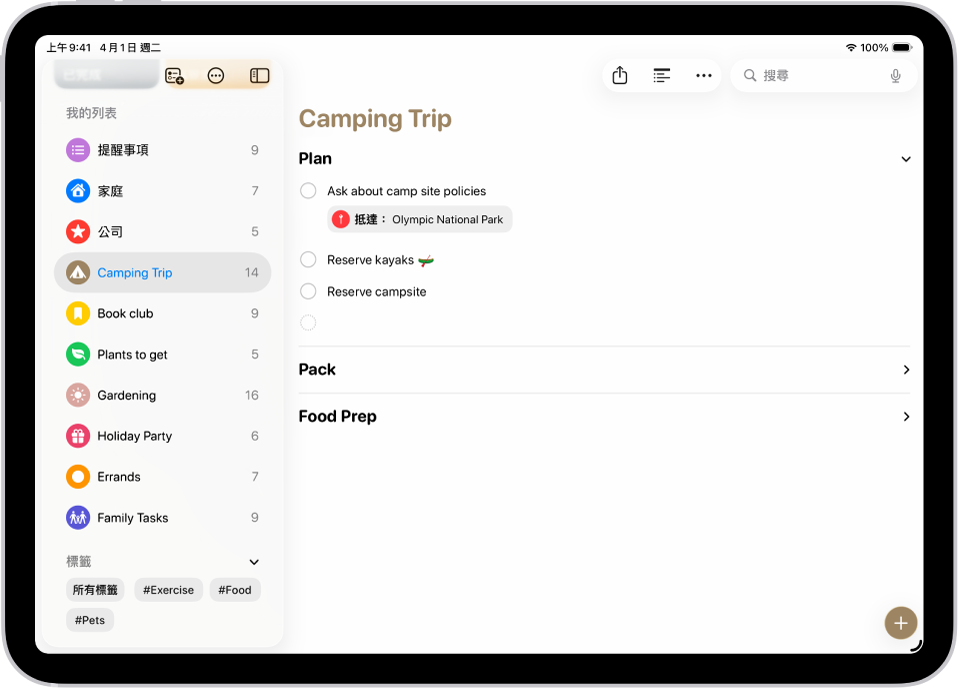
編輯列表
前往 iPad 上的「提醒事項」App
 。
。檢視列表時,點一下
 ,然後執行下列任一項操作:
,然後執行下列任一項操作:更改列表名稱、類型、顏色或圖像:點一下「顯示列表資訊」。
編輯多個項目:點一下「選取提醒事項」或「選取項目」,然後選取項目要編輯的項目。你也可以在項目上用兩指拖移。使用畫面底部的按鈕加入日期和時間或對所選項目進行移動、刪除、指派、完成、加上標籤或加上旗標等動作。
依照到期日期、製作日期、重要性或標題排序項目:(在部分「智慧型列表」中無法使用)點一下「排序方式」,然後選擇一個選項。
當你排序或重新排序列表時,新的順序會套用到你使用 iCloud 中更新版提醒事項的裝置上的列表。若你排序或重新排列共享列表,其他成員也會看見新的順序(如果他們使用更新版提醒事項)。
移除列表:點一下「刪除列表」。
手動將列表中的項目重新排列或重新分類:
前往 iPad 上的「提醒事項」App
 。
。檢視列表時,按住你想搬移的項目,然後拖移到新位置。
透過段落整理
前往 iPad 上的「提醒事項」App
 。
。檢視列表時,執行下列任一項操作:
新增段落:點一下
 ,點一下「新增段落」,然後輸入名稱。
,點一下「新增段落」,然後輸入名稱。收合段落:點一下
 。
。展開段落:點一下
 。
。重新命名段落:點一下段落名稱,然後輸入新名稱。
搬移段落:按住段落,然後拖移到新的位置。
【注意】你無法搬移「其他」段落。
移除段落:將段落向左滑動,然後點一下「刪除」。
【注意】移除區段也會刪除此段落的所有提醒事項。
若 Apple Intelligence* 已開啟,你可以在同一個列表中自動將相關提醒事項分類成各個區段。請參閱:在「提醒事項」中使用 Apple Intelligence。
將段落顯示為直欄
你可以將段落顯示為直欄,方便檢視和重新分類項目。
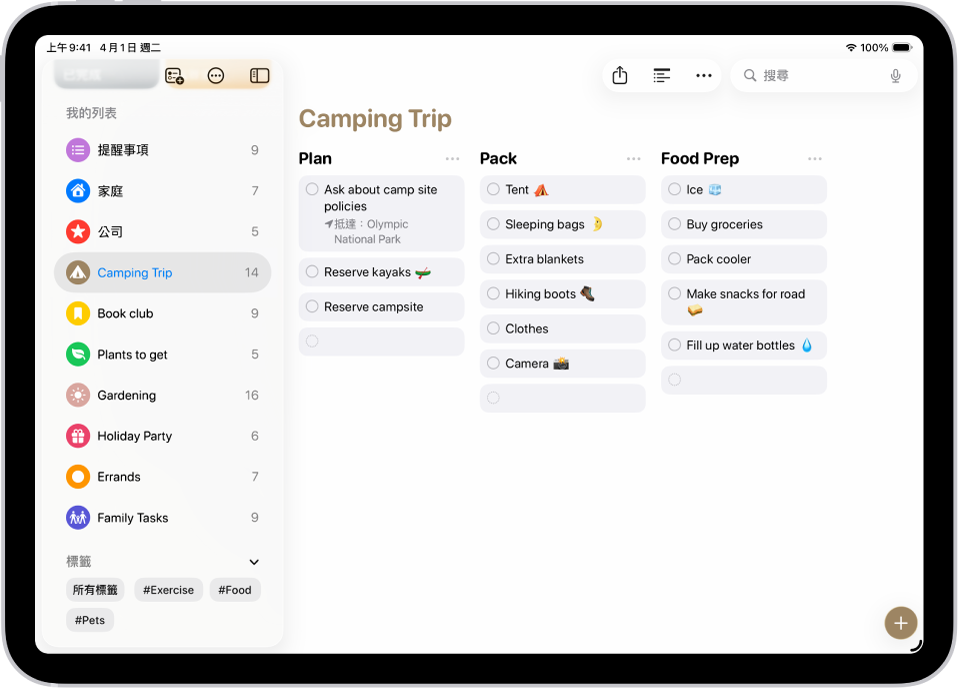
前往 iPad 上的「提醒事項」App
 。
。檢視列表時,點一下
 ,然後點一下「以直欄顯示」。
,然後點一下「以直欄顯示」。若要將項目重新歸類,請拖移到其他直欄中。
製作子任務
前往 iPad 上的「提醒事項」App
 。
。檢視列表時,將項目向右滑動,然後點一下「縮排」。或是將項目拖移到另一個項目上。
若你完成主任務,子任務也會跟著完成。若你刪除或搬移主任務,子任務也會跟著刪除或搬移。